Synkroniser hvilken mappe som helst til Dropbox med SyncToy
Vil du beholde en mappe synkronisert med Dropbox uten å flytte den til Dropbox-mappen? Slik kan du synkronisere hvilken som helst mappe på datamaskinen med Dropbox.
Dropbox er en god tjeneste for å holde filene dine synkronisert mellom datamaskinene og skyen. Dessverre må du imidlertid plassere filer og mapper i Dropbox-mappen slik at de kan synkroniseres. Du kan flytte mapper til Dropbox og opprette en symbolsk lenke til dem på deres opprinnelige sted, men det kan være vanskelig å konfigurere. En enklere løsning ville være å synkronisere mappene til en ny mappe i Dropbox, så alt vil forbli det samme. Slik gjør du dette i Dropbox ved hjelp av SyncToy.
Starter
Først må du sørge for at du har Dropbox (lenke nedenfor) installert og installert på datamaskinen din.
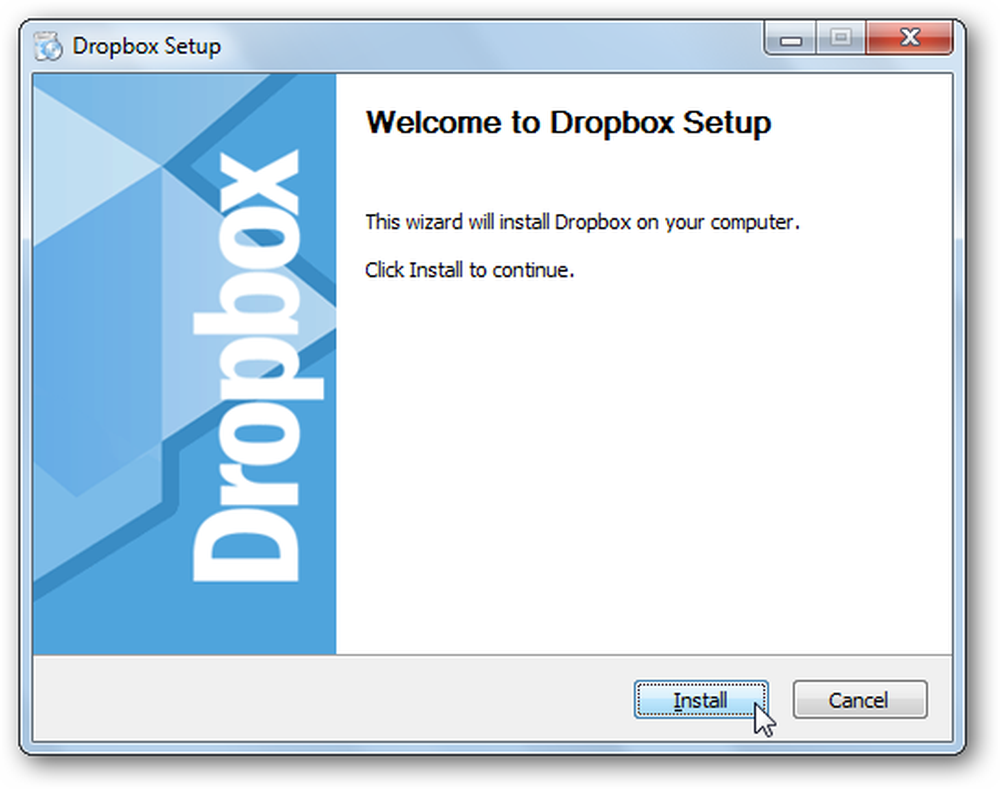
Last ned og installer SyncToy (lenke nedenfor). Pass på at du laster ned den riktige versjonen på datamaskinen, da det er 32 og 64 biters versjoner tilgjengelig.

Hvis du ikke allerede har Sync Framework installert, blir du bedt om å installere den først. Den er allerede inkludert i SyncToy-installasjonsprogrammet, men du trenger ikke å bekymre deg for en egen nedlasting.
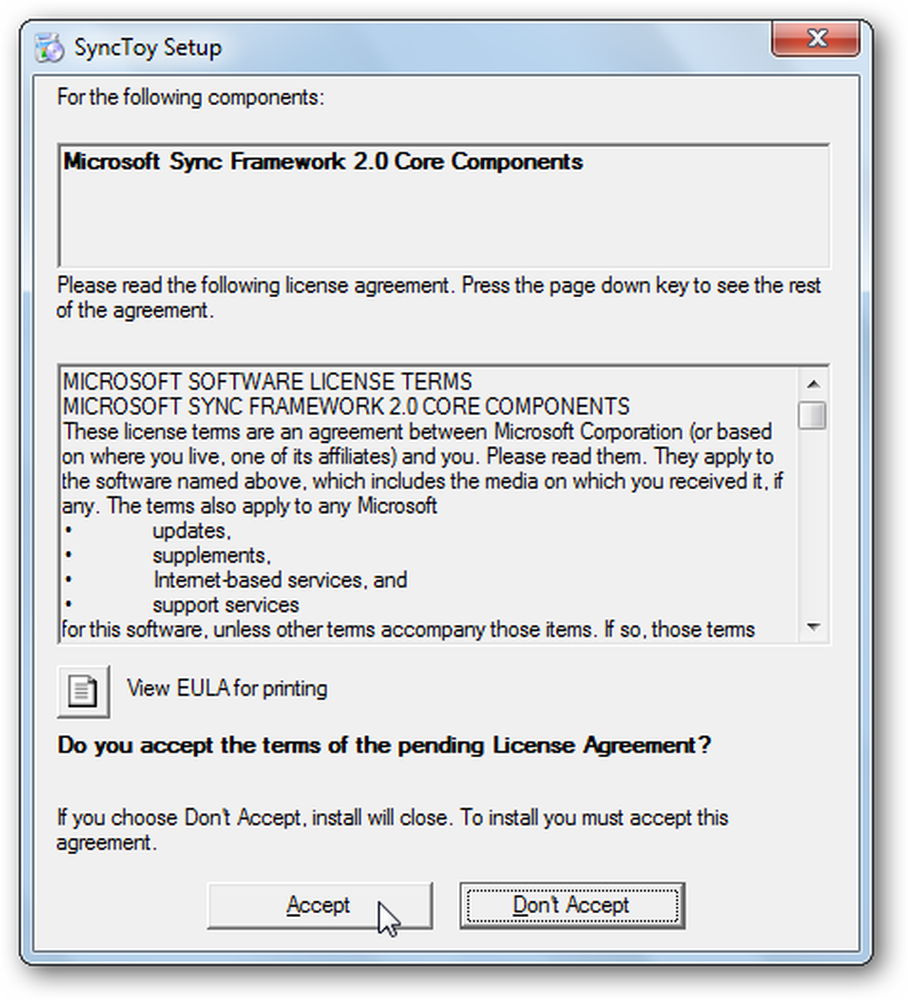
Når den er installert, starter den automatisk SyncToy installasjonsprogrammet; sett opp som normalt.
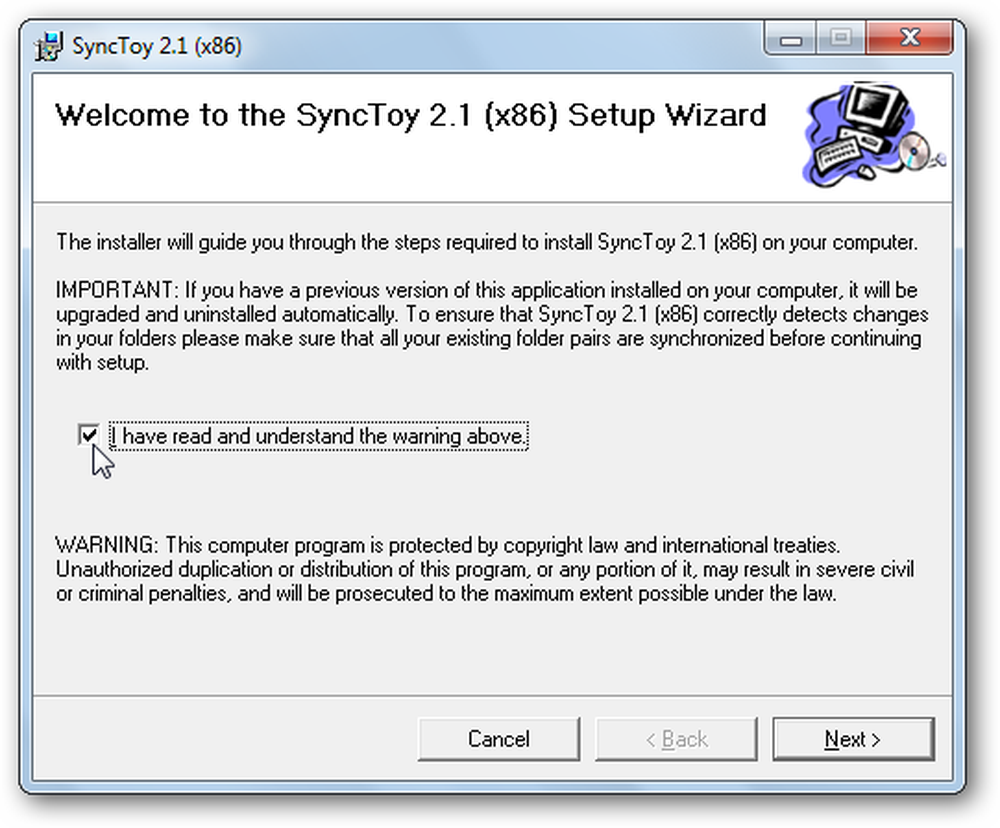
Når du først kjører SyncToy, blir du bedt om å delta i tilbakemeldingsprogrammet; velg om du vil delta eller ikke, og klikk OK. Nå er du klar til å synkronisere filer og mapper med Dropbox.
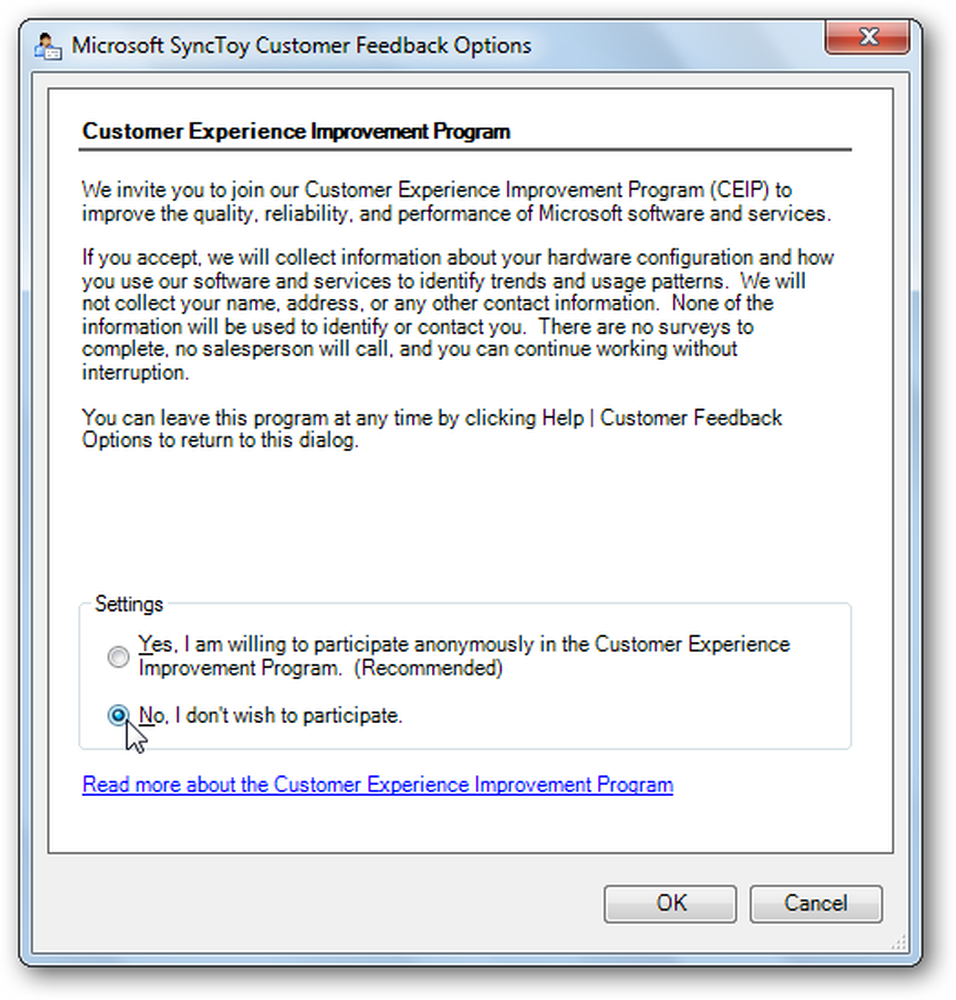
Synkronisere en mappe med Dropbox
For å synkronisere en mappe med Dropbox, kjør SyncToy og klikk Opprett ny mappepar.
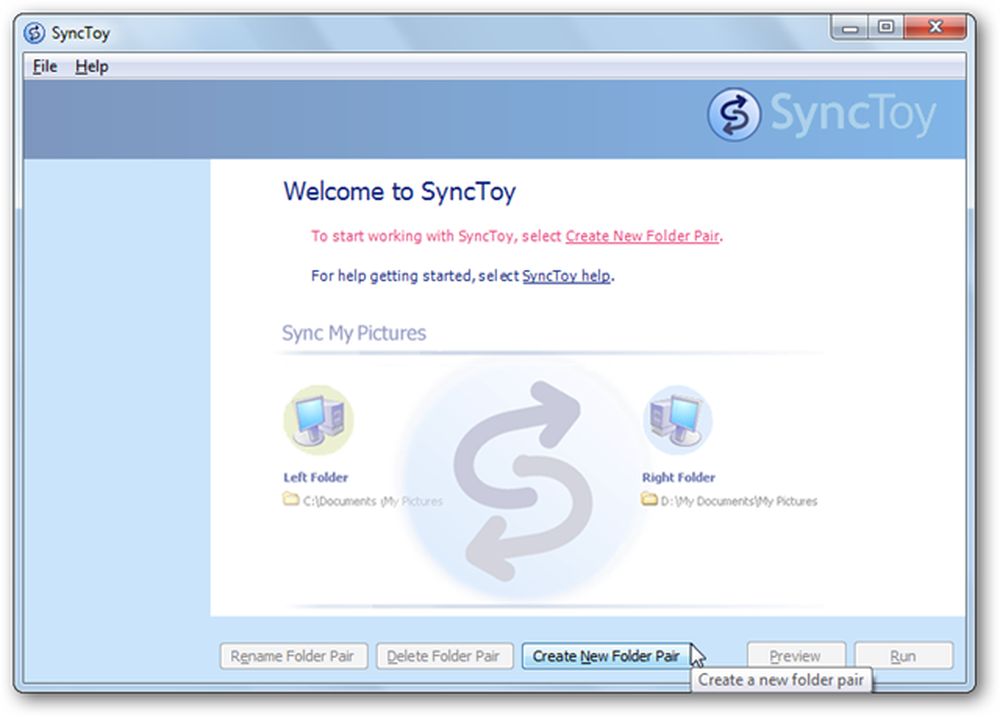
På Venstre mappe feltet, velg mappen du vil synkronisere med Dropbox, og velg deretter Dropbox-mappen du vil synkronisere disse dataene til i Høyre mappe felt.
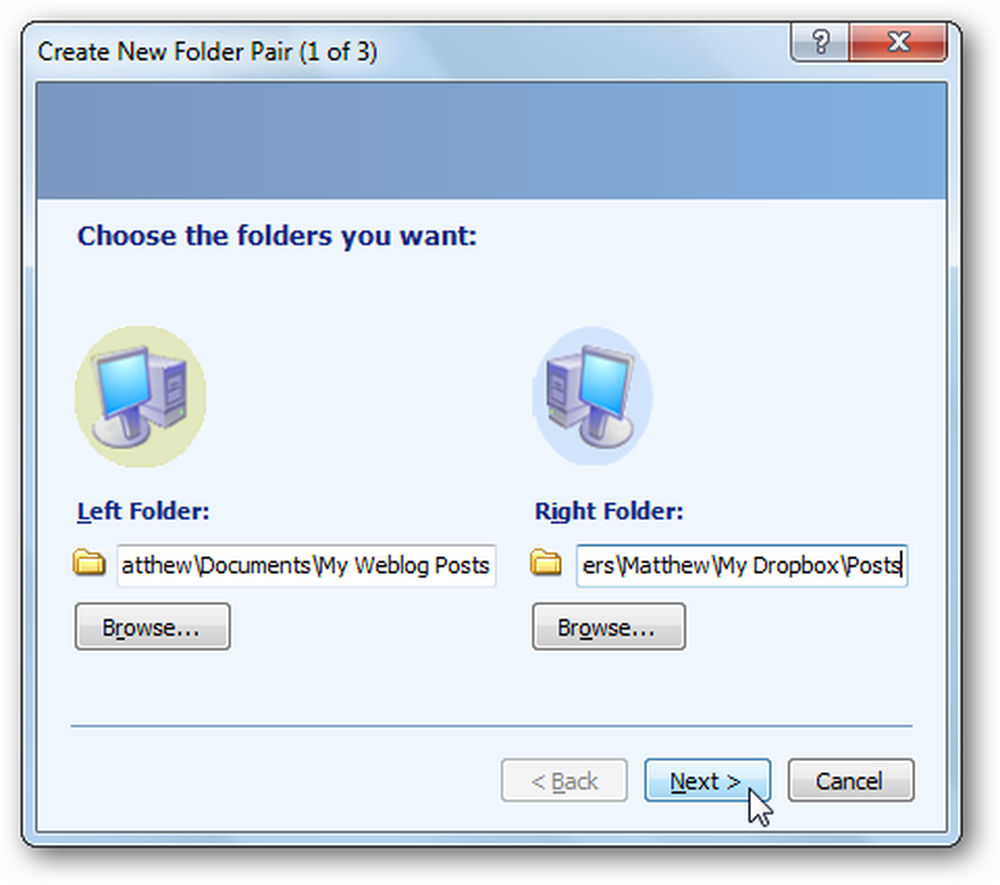
Velg nå hvordan du vil synkronisere mappen. Velge synkron~~POS=TRUNC hvis du vil redigere filene på flere datamaskiner og holde endringene lagret mellom dem alle. For de fleste brukere, synkron~~POS=TRUNC er det beste alternativet. Å velge Ekko hvis du bare vil sikkerhetskopiere filene dine til Dropbox, men ikke lagre endringer i filene tilbake på datamaskinen din. Eller velg Bidrag for å få nye filer kopiert begge veier, men aldri fjern slettede filer fra mappen i Dropbox. Klikk neste når du har gjort ditt valg.
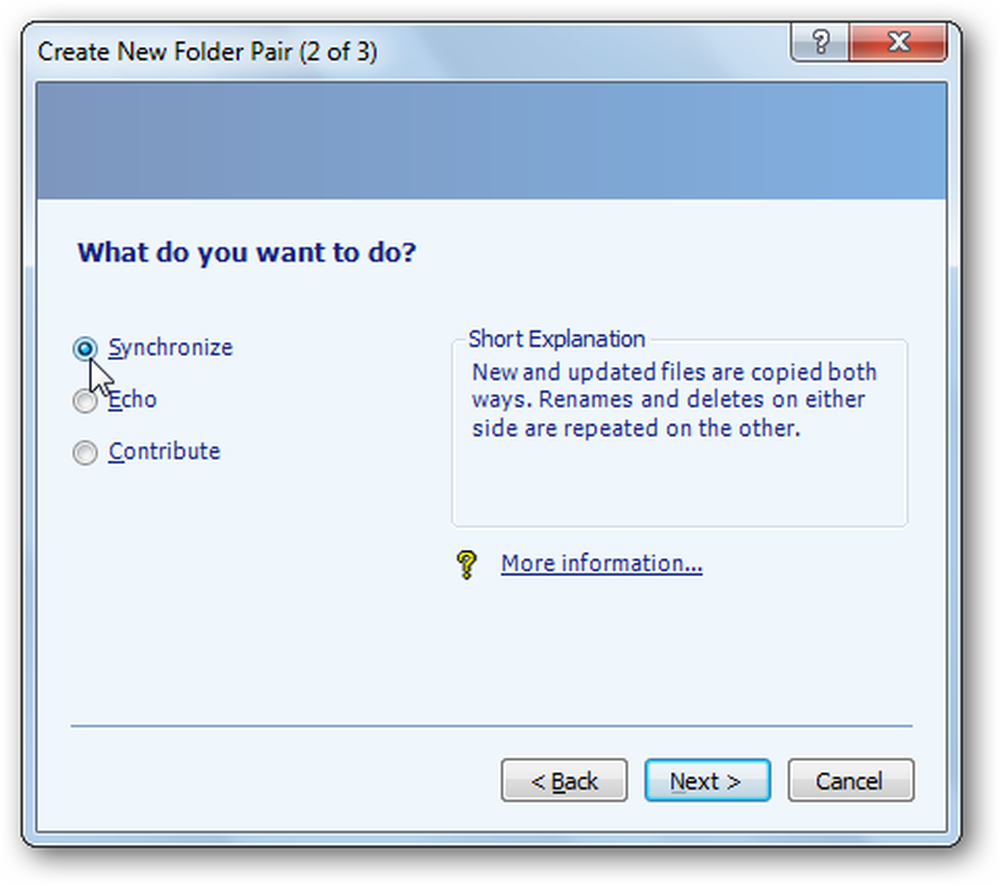
Til slutt, gi synkroniseringsparet ditt et navn, og velg Bli ferdig.
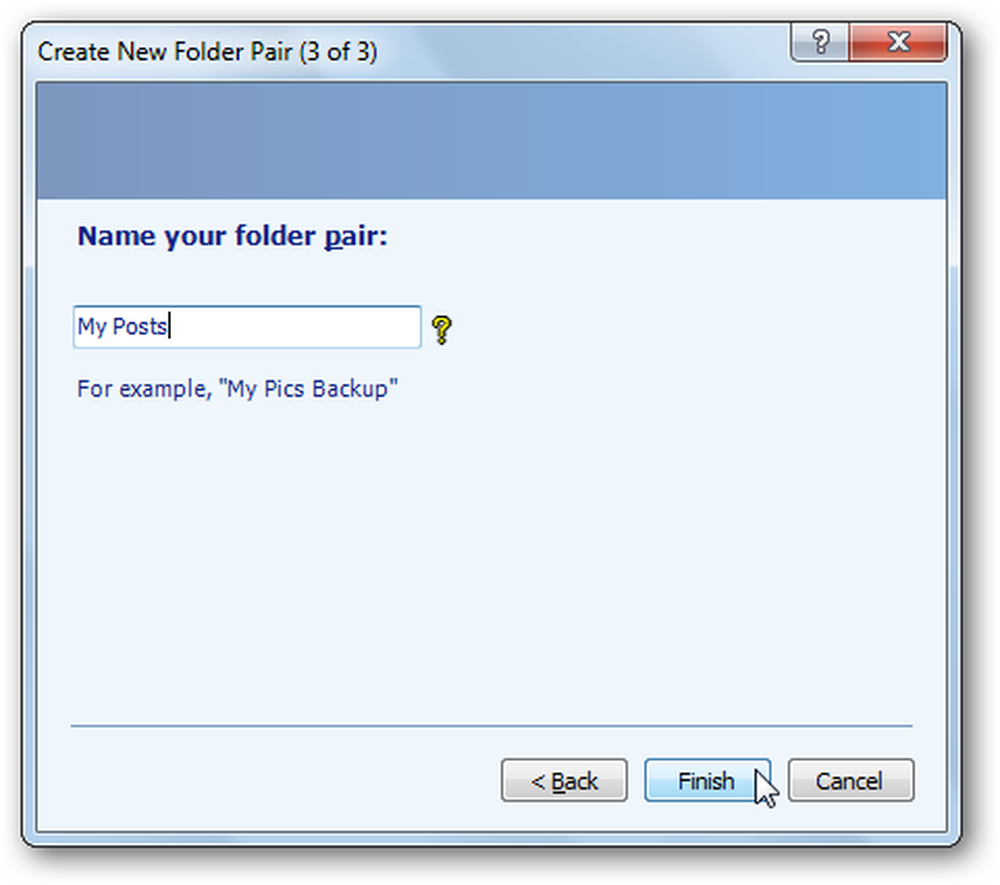
Kjør mappesynkroniseringen
Når filparet ditt er konfigurert, kan du velge det fra menyen til venstre. Klikk Løpe å fortsette og synkronisere filene dine.
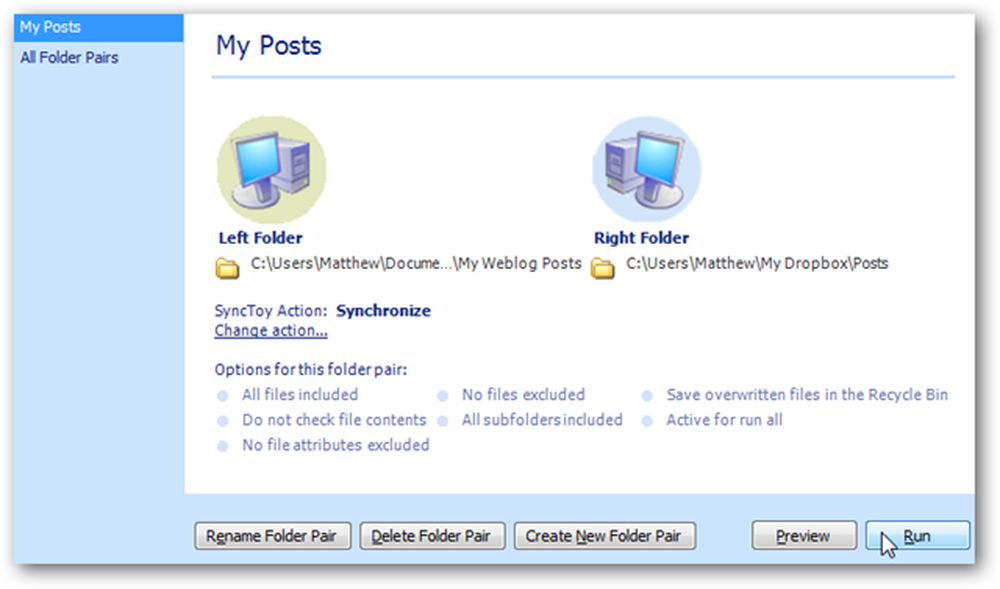
Nå vil synkroniseringen kopiere alle nye filer og endres til Dropbox-mappen din, og vil fortelle deg om det er noen feil.
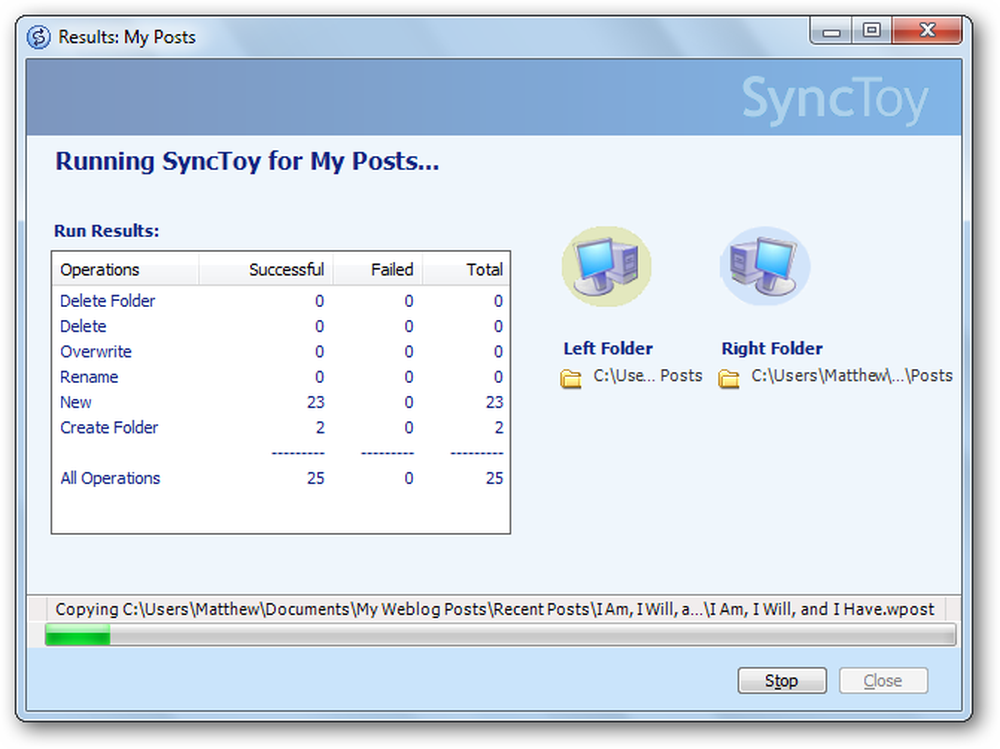
Du må løpe dette hver gang du vil synkronisere filene i mappen, men det blir mye enklere enn å kopiere filene manuelt og bestemme om filene skal skrives over og endres.
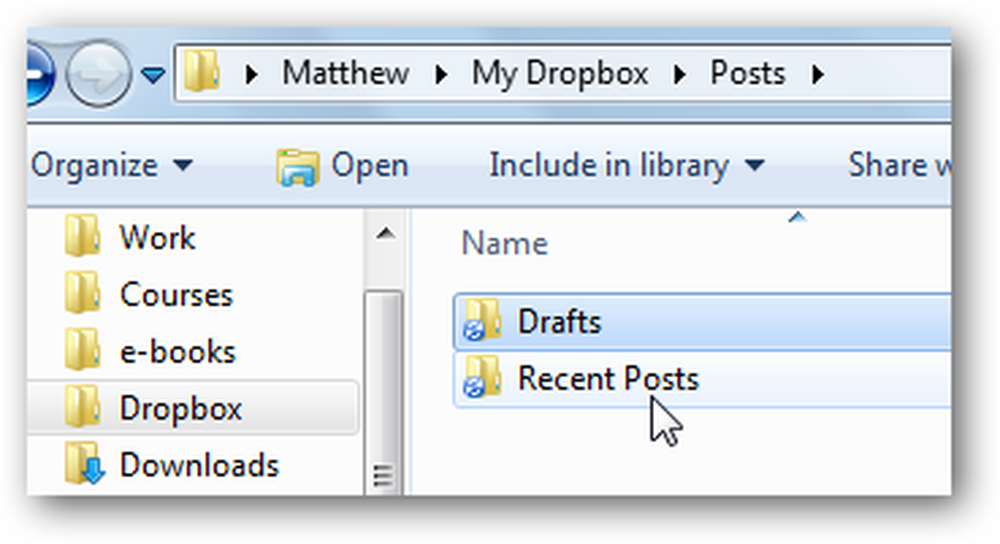
Konklusjon
Dette trikset gjør det enkelt å synkronisere noe med Dropbox. Enten du vil synkronisere utkast til filer for neste bok eller loggfiler fra en diagnostikkapp, kan du lagre dem i standardplasseringen og Hold dem synkronisert med Dropbox. Gjenta trinnene og hold så mange mapper som du vil synkronisere med Dropbox.
Hvis du bare vil sende en individuell fil til Dropbox, kan du se vår artikkel om hvordan du legger til Dropbox i Send to Menu. Eller hvis Dropboxen din blir for stor, og du ikke vil beholde alle Dropbox-filene dine på datamaskinen din, kan du synkronisere spesifikke mapper fra Dropbox med datamaskinen.
link
Last ned og oppsett Dropbox
Last ned SyncToy




